系统设置 – OBSBOT Tiny 4K AI-Powered PTZ 4K Webcam Benutzerhandbuch
Seite 22
系统设置
1. 软件版本
显示当前软件版本号,新版发布时,自动推送更新入口。
2. 固件版本
显示当前固件版本号,新版发布时,自动推送更新入口。
3. 手势控制-选人
默认开启,关闭后将不支持手势控制选人。
4. 手势控制-变焦
默认开启,关闭后将不支持手势控制变焦。
5. 手势控制-变焦倍数
默认
2x
,支持自定义手势控制变焦倍率
1-4x
。
6. 跟踪模式
提供三种跟踪模式,默认标准模式。
① 顶部留白:为跟踪目标顶部预留净空,优化头顶出画的困扰。推荐使用场景:近距离视频通话、在线会议
等;
② 标准模式:自动构图算法及云台跟踪速度均在通用范围内,可覆盖大部分使用场景。
③ 运动模式:进行自动构图优化以捕捉全身,云台跟踪速度相对提升。推荐使用场景:舞蹈、瑜伽、运动等。
7. 配置视频
调节相机参数,仅支持
Windows
端。
8. 抗闪烁
默认关闭,设置后可减少在室内拍摄时因荧光灯或屏幕引起的闪烁。
9.
HDR
默认关闭,开启后可自动修复曝光差异。
10. 自动对焦
默认开启,关闭后可通过滑杆调节手动对焦。
11. 人脸对焦
默认开启,关闭后对焦区域为画面中心。仅可在自动对焦开启时设定。
12. 开机初始位置
预设
PTZ
的开机初始位置。
13. 预置位
默认关闭,开启后可在主界面添加预置位。
14. 全局热键
默认关闭,可点击 查看快捷键列表。
15. 遥控器
默认关闭,开启后可通过
Tiny
遥控器控制
Tiny 4K
摄像头。
⚠ 通过
OBSBOT
官方商城购买
Tiny
遥控器。
1. 主界面
2. 系统设置
3. 连接设备
显示当前设备连接状态,支持多设备(最多
4
台)
连接及切换。
4. 智能选项
一键选择/取消跟踪目标。
5. 设备休眠唤醒
一键休眠/唤醒设备。
6. 变焦
手动调整变焦倍率,最大支持
4x
。
7. 云台复位
将云台恢复至初始位置。
8. 云台控制
手动控制云台的运动轨迹。
9. 预置位
需在系统设置内开启预置位选项。可添加
3
个预置
位,支持右击删除预置位及重命名。
16. 多语言设置
切换软件多语言。
17. 更多设置
① 日志导出:手动导出
Log
文件。
② 升级指南:固件升级指南页面。
③ 固件升级:手动升级固件入口。
④ 恢复出厂设置
21
CHS